У цьому посібнику ви вивчити, як зробити плавніші переходи у ваших відео за допомогою параметрів Coherence та Cadence. Шляхом цільового налаштування цих параметрів ви зможете значно покращити якість вашого відеопродукту. Зокрема, ми зосередимося на тому, як правильний вибір параметрів для Diffusion Cadence може зробити ваші відео гладкішими та рівнішими.
Найважливіші висновки
- Параметри Coherence та Cadence вирішальні для якості відео.
- Параметр Diffusion Cadence можна налаштувати на значення від 1 до 8, щоб згладити переходи у вашому відео.
- Значення 1 або 2 забезпечують традиційні переходи, тоді як значення 8 дозволяє досягти дуже м'яких переходів.
- Вибір правильного значення також може вплинути на час рендерингу.
Поетапна інструкція
1. Знайомство з параметрами
Спочатку ми розглянемо основні параметри, які можна налаштувати. Окрім Coherence, є деякі інші параметри, такі як Strength, про які ми не будемо глибше говорити тут. Для вас важливий параметр Coherence і зокрема Diffusion Cadence.
2. Розуміння Diffusion Cadence
Diffusion Cadence - це важливе налаштування, за допомогою якого ви можете вибирати значення від 1 до 8. Вибір числа має значний вплив на гладкість ваших відео. Ви самі можете вирішити, чи бажаєте зберегти традиційний вигляд або віддаєте перевагу дуже м'яким переходам.
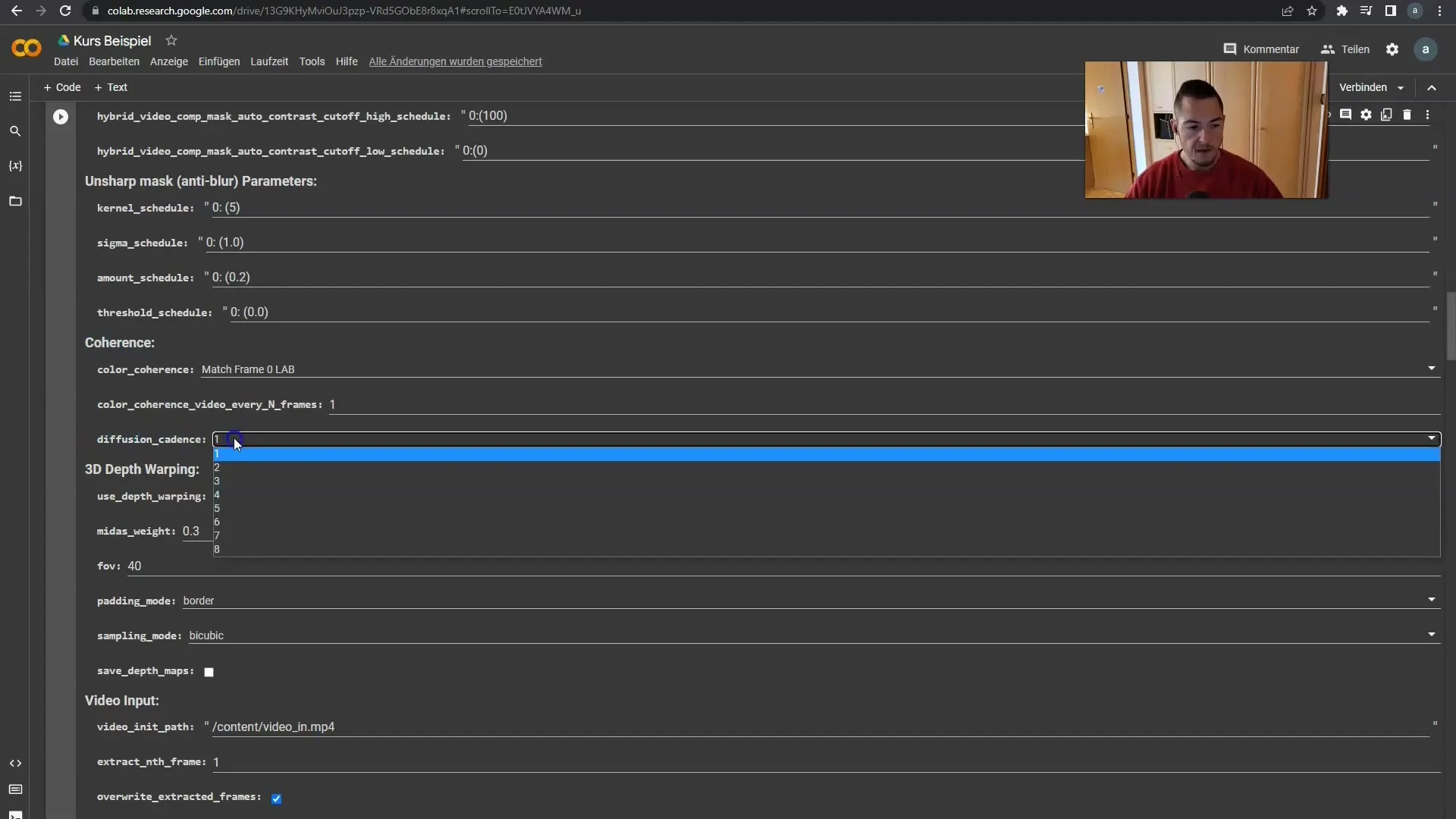
3. Налаштування значень
Щоб зробити переходи плавнішими, ви можете вибрати число від 1 до 8. Якщо використовувати числа, такі як 1 або 2, ви отримаєте менше гладкості. Значення 7 або 8, навпаки, дають дуже плавні переходи. Рекомендується експериментувати з цими числами, щоб з'ясувати, яке найкраще підходить для вашого стилю.
4. Вплив налаштувань
Різниця між низькими і високими налаштуваннями полягає у кількості кадрів, які створюються між оригінальними кадрами. При налаштуванні 1 або 2 кожен другий кадр залишається оригінальним, і лише інші піддаються переробці. Якщо ж налаштування 8, то між оригінальними кадрами відбувається набагато більше інтерполяції, що призводить до гарної плавної рухомої картини.
5. Час рендерингу та плавність
Ще один аспект, на який варто звернути увагу, - це час рендерингу. Вищі значення для Diffusion Cadence можуть збільшити час рендерингу, оскільки потрібно згенерувати більше кадрів. Якщо ви хочете заощадити час рендерингу, ви можете розглянути варіант вибору значення 1 та іноді працювати з 2, щоб все-таки додати деякі м'які переходи у ваше відео.
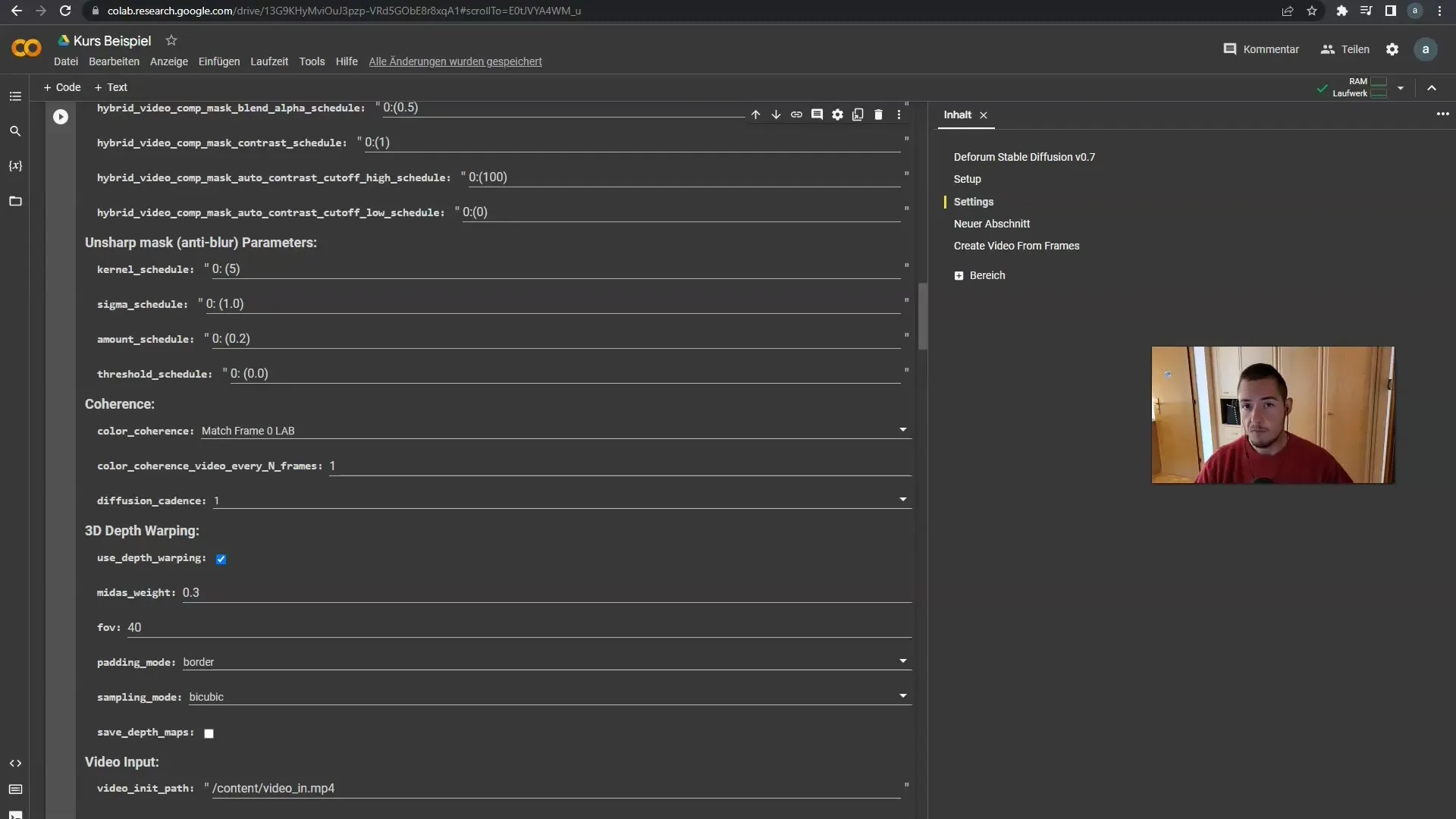
6. Пристосування до стилю відео
Залежно від вашого обраного стилю вам слід також налаштовувати параметри Coherence. Для класичних відео це працює добре, а для дуже швидких зумів може знадобитись більша плавність. Тут ви можете іноді використовувати налаштування 2, щоб знайти гармонійний баланс для вашого конкретного стилю відео.
Підсумок
У цьому посібнику ви вивчили, як ви можете використовувати Diffusion Cadence, щоб оптимізувати переходи у ваших відео. Шляхом цільового налаштування параметрів Coherence можна створювати гарні та привабливі переходи, які значно поліпшать ваші відеопродукції.
Часті запитання
Що таке Diffusion Cadence?Diffusion Cadence - це параметр, який контролює кількість кадрів, які інтерполюються між оригінальними кадрами, щоб створити плавні переходи.
Яке значення слід вибрати для Diffusion Cadence?Це залежить від вашого обраного стилю. Значення 1 або 2 підходить для традиційних переходів, тоді як 7 або 8 створюють надзвичайно гладкі переходи.
Чому Diffusion Cadence впливає на час рендерингу?Вищі значення генерують більше кадрів, що призводить до збільшення часу рендерингу, оскільки програмне забезпечення повинно обробляти більше даних.
Як можна протестувати переходи?Експериментуйте з різними значеннями та переглядайте результат у попередньому перегляді, щоб з'ясувати, яке значення вам найбільше подобається.
Чи слід також налаштовувати Coherence?Так, в залежності від вашого стилю відео може бути корисним налаштовувати також параметри Coherence, особливо при швидких рухах.


